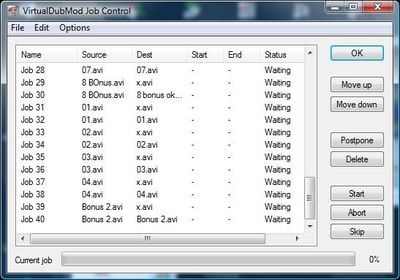| AUDIO-VIDEO NÁVODY | POD ZÁŠTITOU STRÁNEK: BKC-Game.net |
| HLAVNÍ STRANA | JAK NA AUDIO-VIDEO | KODEKY A KONTEJNERY | BEZPEČNOST PRÁCE | PROGRAMY KE STAŽENÍ | NASTAVENÍ PROGRAMŮ |
ULOŽENÍ VÝSLEDNÉHO HQ-DVD RIPU
V programu VirtualDub Mod vyberte z horní nabídky File / Save as... 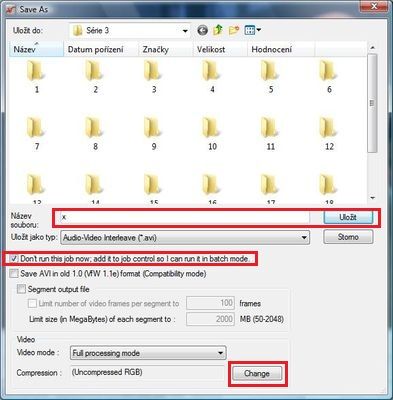 Pokud ukládáte video jako Multipass komprimaci, je to trošku složitější v přepínání passů. Video uložte jako soubor " x " - jedná se jen o soubor analýzy - data o snímcích a jejich kvalitě. Pokud dáte Uložit, uloží se video jako datový soubor analýzy - soubor x. Nyní je potřeba nastavit finální kompresi podle analýzy. Znovu otevřete video (resp. by mělo zůstat načtené v programu). Pokud si dobře všimnete, toto okno uložení obsahuje i nastavení kodeku! Nemusíte tedy "zdlouhavě" přes Video / Compression atd., ale stačí otevřít znovu File / Save as... Kliknete-li na tlačítko Change (dole), otevře se klasické, již známé okno výběru kodeku. Z hlediska "lítání myší" si tak ušetříte pár pohybů, a při tvorbě pracovní fronty (viz. níže) je to značné zkrácení. Není-li kodek vybrán, vyberte jej, a klikněte na Configure - vstup do nastavení kodeku. V případě kodeku DivX jděte na první záložku Main. Zde změňte položku Rate Control Mode z analýzy Multipass 1st pass na položku Multipass nth pass - uložení podle analýzy. V případě kodeku XviD v hlavním okně změňte položku Encoding type. Hodnotu změňte z analýzy Multipass 1st pass na položku Multipass nth pass - uložení podle analýzy. Odklikejte OK, a dejte soubor uložit jako např. Díl 01 (hotový díl 01). Neukládejte finální soubor jako " x " nebo se vám data analýzy přepíší - budou ztracena, a výsledek bude horší. V případě fronty, či dalšího postupu u více dílů, můžete soubor " x " přepsat po finálním uložení. Data již nejsou potřeba, protože byla využita a finální soubor je uložen, takže další díl - resp. jeho analýza, se " x " jmenovat může. Je pak i jednodušší vědět, že " x " je analýza, než mít soubory x01, Díl 01, x02, Díl 02 atd. Vznikal by velký zmatek. V případě např. tří dílů tak budete vytvářet postup: Video 1 na multipass 1st pass = " x " Video 1 na multipass Nth pass = "Díl 01" Video 2 na multipass 1st pass = " x " Video 2 na multipass Nth Pass = "Díl 02" Video 3 na multipass 1st pass = " x " Video 3 na multipass Nth pass = "Díl 03" atd. Pokud ukládáte video jako CRF - Kvalitativní komprimaci, je vše jednoduché v jednom passu. Kliknutím na Uložit se úkol uloží, a dalším načítáním můžete rovnou načítat další video a úlohu... Nahoru Pokud zaškrtnete položku: Dont run the job now - budou se procesy ukládat do FRONTY. Pak je lze spustit později, a navíc je lze udělat postupně např. přes noc. Tuto funkci vřele doporučuji! Jde o to, že můžete zadat ripování např. několika desítek dílů, několika disků, nebo i více seriálů. Za jedinou noc můžete udělat tolik práce, co za 3 - 5 dní! A to se vyplatí, nemyslíte?
Waiting - čeká na práci. Lze měnit tlačítkem Postpone - Odloženo (přeskočí se). Postponed - odloženo (přeskočí se). tlačítkem Postpone lze změnit na Waiting - čeká na práci. Done - hotovo, úspěšně dokončeno. Done ( Warning) - hotovo s varováním - např. u videa se zvukem VBR. Tento typ "někdy" vyhazuje hlášku, že VBR zvuk nemusí sedět s videem. Výsledek tím není ovlivněn. Error - neuděláno (vytvořil se jen minisoubor, který nejde otevřít). Soubor výsledku smažte a ze zdroje zkuste znovu udělat klasicky bez fronty. Sledujte, co vyskočí za chybu (kodek, zvuk apod). Podle toho pokračujte. Nejčastěji je špatně nastavený poměr stran videa, nebo při převodu zvuků (v tomto programu raději nedělejte) je špatný kodek. Na převody zvuků jsou vhodné jiné programy v sekci práce se zvukem. Nahoru Pokud jste neuposlechli při Ripování na HDD rudého varování o práci s jedinou zvukovou stopou, máte nyní problém. Pokud totiž zadáte otevírání videa s více stopami, naskočí vám požadavek na výběr stopy: 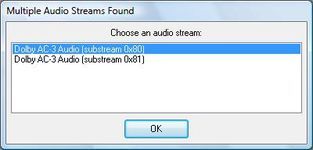 V takové chvíli se program zastaví a prostě čeká, jakou zadáte. Dokud nevyberete stopu a nepotvrdíte OK, program zkrátka čeká a stojí. Při zadávání do fronty to takto zjistíte. Pokud si to snad náhodou neuvědomíte, a potvrdíte vložení do fronty - máte poté smůlu. Fronta dojede k tomuto úkolu a pak se zastaví, a bude čekat... Tím vám tak stojí práce. Proto znovu opakuji: je nutné pracovat vždy jen s jednou jedinou stopou ve videu! Pokud to tak nemáte, přečtěte si znovu návod na RIPNUTÍ NA HDD. Pokud byste nechtěli použít frontu, i tak doporučuji přebytečné stopy odstranit. Nepoznáte totiž, která stopa je která, (zda jste odstranili např. EN a zůstala CZ, tudíž máte doplnit EN, apod.) Mohlo by se hravě stát, že odstraníte EN, doplníte druhou stopu CZ a máte 2x CZ. Každičké video byste museli ale zároveň byste i tak automaticky měli - testovat! Nahoru |